Artikel ini menjelaskan pengaturan LDAP sederhana untuk otentikasi dan otorisasi pengguna.1. Ikuti tautan Oralce bi yang membuka konsol (http: // address: port / console) menggunakan akun administrator (secara default weblogic). Klik pada Realms Keamanan -> myrealm 2. Buka tab "Penyedia". Di sini Anda akan melihat tiga "Penyedia Otentikasi" berikut secara default.
2. Buka tab "Penyedia". Di sini Anda akan melihat tiga "Penyedia Otentikasi" berikut secara default.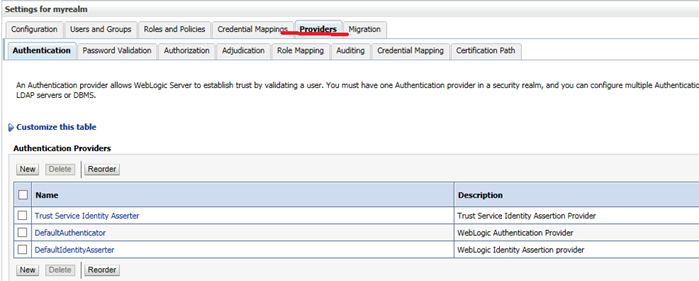 3. Klik "DefaultAuthenticator". Klik "Kunci dan Edit" -> "Ubah Bendera Kontrol" dari "Diperlukan" menjadi Cukup dan kemudian klik "Simpan".
3. Klik "DefaultAuthenticator". Klik "Kunci dan Edit" -> "Ubah Bendera Kontrol" dari "Diperlukan" menjadi Cukup dan kemudian klik "Simpan".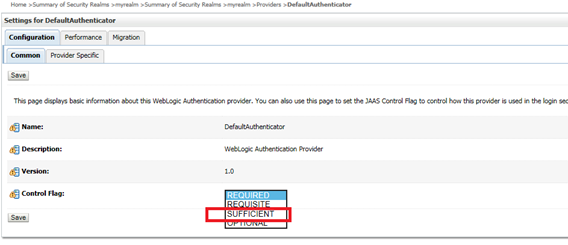 4. Setelah pesan tentang memperbarui pengaturan muncul, klik "Activate Changes".
4. Setelah pesan tentang memperbarui pengaturan muncul, klik "Activate Changes".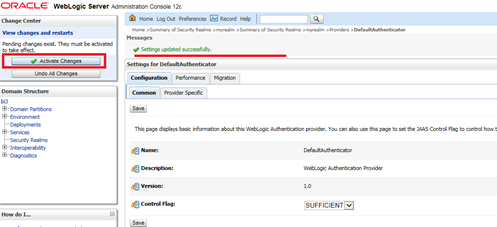 5. Buka tab "Penyedia" -> "Kunci dan Edit" dan klik "Baru".
5. Buka tab "Penyedia" -> "Kunci dan Edit" dan klik "Baru".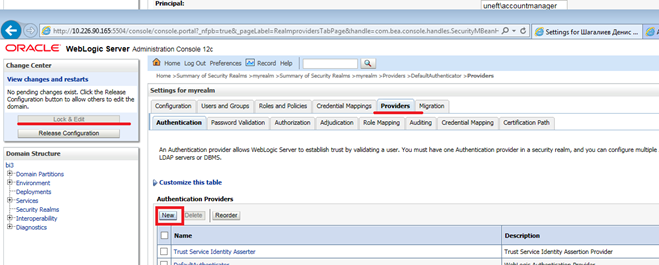 6. Beri nama misalnya "LDAP". Pilih jenis Otentikasi Direktori Aktif. Klik OK.
6. Beri nama misalnya "LDAP". Pilih jenis Otentikasi Direktori Aktif. Klik OK.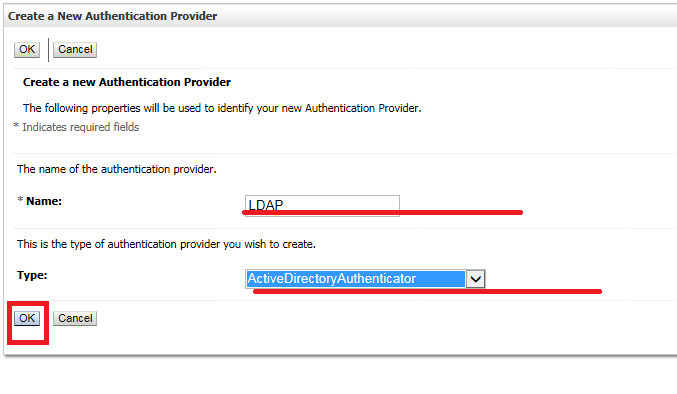 7. Setelah itu, buka lagi penyedia LDAP dan ubah tanda kontrol menjadi "Cukup". Simpan itu.
7. Setelah itu, buka lagi penyedia LDAP dan ubah tanda kontrol menjadi "Cukup". Simpan itu.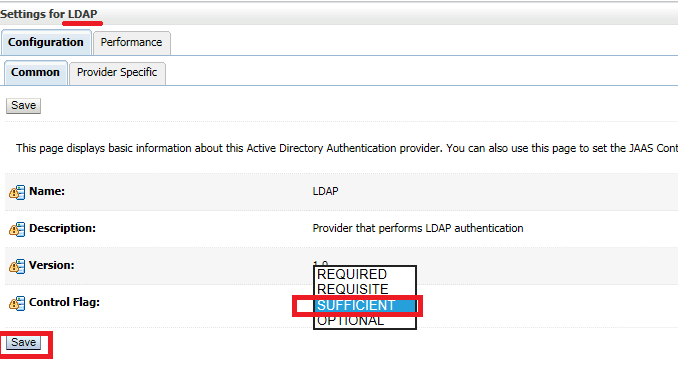 8. Masukkan data dari direktori aktif Anda pada tab Khusus Penyedia.
8. Masukkan data dari direktori aktif Anda pada tab Khusus Penyedia.Host: localhost
Port: 389
Principal: login
Credential: password
Users
User Base DN: dc=domen,dc=ru
All Users Filter: (&(sAMAccountName=*)(objectclass=user))
User From Name Filter: (&(sAMAccountName=%u)(objectclass=user))
User Search Scope: subtree
User Name Attribute: sAMAccountName
User Object class: user
Groups
Group Base DN: dc=domen,dc=ru
All Groups Filter: (&(CN=*)(objectclass=group))
Group From Name Filter: (&(CN=%g)(objectclass=group))
Group Search Scope: subtree
Group Membership Searching: unlimited
Max Group Membership Search Level: 10
General
Connect Timeout: 30
Connect Retry Limit: 1
Parallel Connect Delay: 0
Result Time Limit: 0
akan terlihat seperti ini: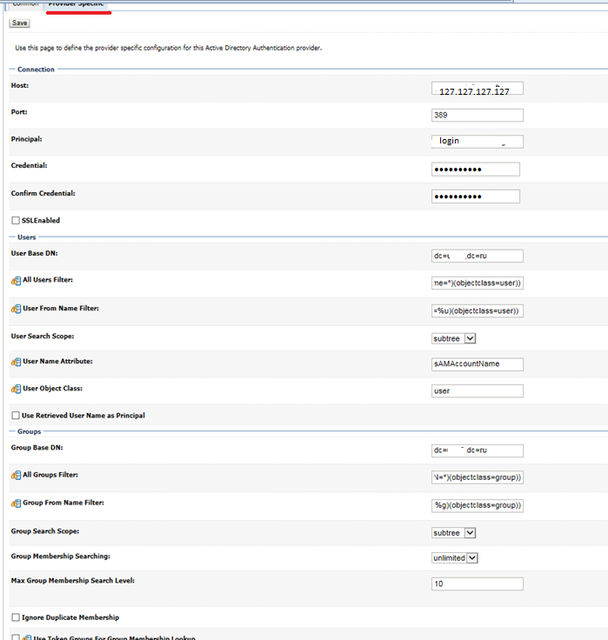 9. Klik simpan dan perubahan aktif
9. Klik simpan dan perubahan aktif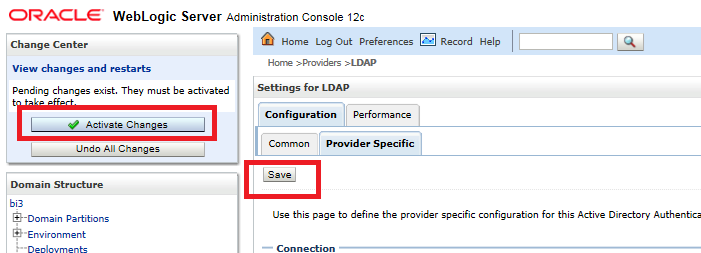 10. Restart instance BI dalam hal ini BI3(C: \ Oracle \ Middleware \ Oracle_Home \ user_projects \ domains \ bi3 \ bitools \ bin)
10. Restart instance BI dalam hal ini BI3(C: \ Oracle \ Middleware \ Oracle_Home \ user_projects \ domains \ bi3 \ bitools \ bin)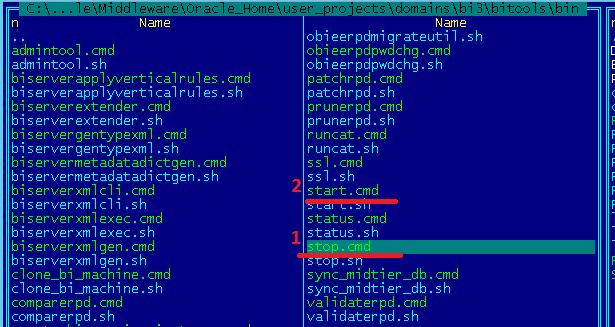 11. Ketika BI memulai kembali, cari BI spesifik ID pengguna, kembali ke konsol weblogic-> "mysecurityrealm" >> Pengguna dan Grup >> Grup
11. Ketika BI memulai kembali, cari BI spesifik ID pengguna, kembali ke konsol weblogic-> "mysecurityrealm" >> Pengguna dan Grup >> Grup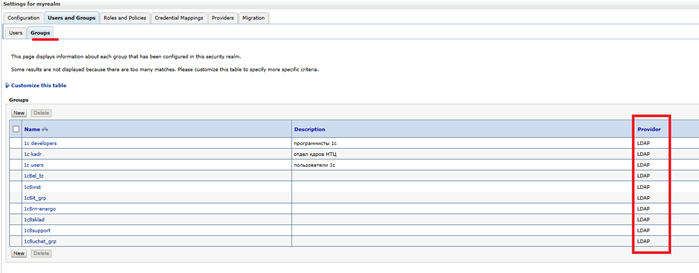 Dapat dilihat bahwa grup dimuat.12. Langkah selanjutnya adalah mengonfigurasi OBIEE untuk melihat pengguna dari penyedia LDAP baru Anda di samping pengguna direktori internal weblog. Untuk melakukan ini, Anda harus masuk ke Enterprise Manager (http: // address: port / em) dengan akun administrator (weblogic).Setelah masuk ke sistem dari menu tarik-turun Domain Weblogic, pilih Keamanan -> Konfigurasi Penyedia Keamanan
Dapat dilihat bahwa grup dimuat.12. Langkah selanjutnya adalah mengonfigurasi OBIEE untuk melihat pengguna dari penyedia LDAP baru Anda di samping pengguna direktori internal weblog. Untuk melakukan ini, Anda harus masuk ke Enterprise Manager (http: // address: port / em) dengan akun administrator (weblogic).Setelah masuk ke sistem dari menu tarik-turun Domain Weblogic, pilih Keamanan -> Konfigurasi Penyedia Keamanan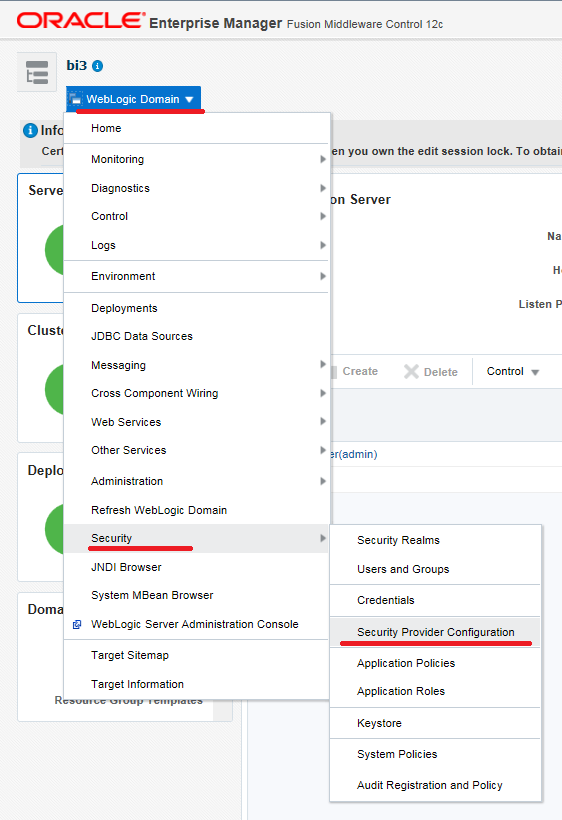 13. Pada layar Konfigurasi Penyedia Keamanan, rentangkan Penyedia Toko Keamanan, kemudian rentangkan simpul Penyedia Toko Identitas, dan akhirnya klik "Konfigurasi"
13. Pada layar Konfigurasi Penyedia Keamanan, rentangkan Penyedia Toko Keamanan, kemudian rentangkan simpul Penyedia Toko Identitas, dan akhirnya klik "Konfigurasi"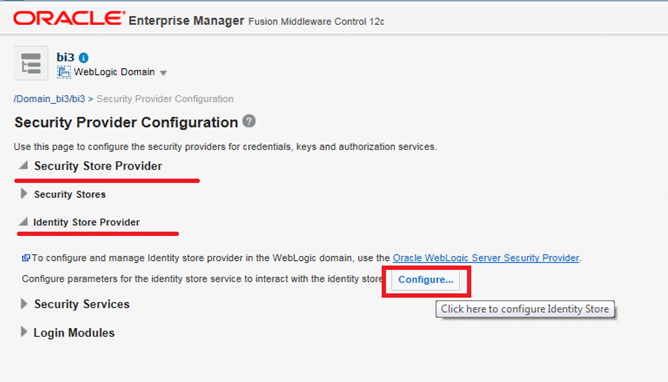 14. Pada layar ini kita perlu menambahkan properti khusus baru. Klik tombol + add.
14. Pada layar ini kita perlu menambahkan properti khusus baru. Klik tombol + add. 15. Kemudian masukkan nama properti "virtualisasikan" dan nilai "benar". Kemudian klik "OK" lagi untuk menyimpan:
15. Kemudian masukkan nama properti "virtualisasikan" dan nilai "benar". Kemudian klik "OK" lagi untuk menyimpan: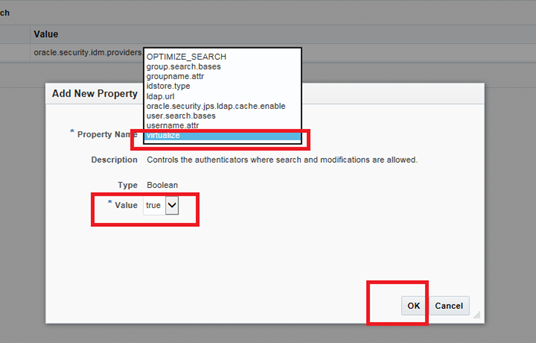 16. Klik lagi OK.
16. Klik lagi OK.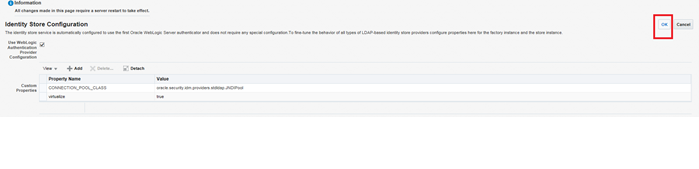 17. Demikian pula, tambahkan properti lain OPTIMIZE_SEARCH = true.
17. Demikian pula, tambahkan properti lain OPTIMIZE_SEARCH = true.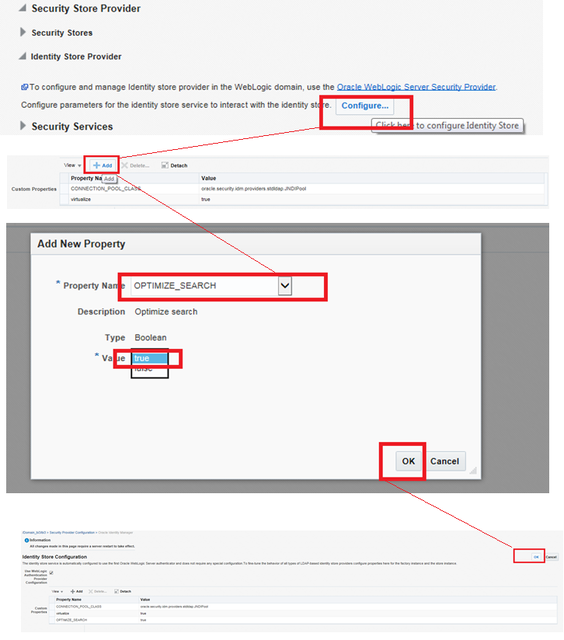 18. Mulai ulang instance BI dalam kasus ini, BI3(C: \ Oracle \ Middleware \ Oracle_Home \ user_projects \ domains \ bi3 \ bitools \ bin)19. Coba masuk dengan akun Anda.
18. Mulai ulang instance BI dalam kasus ini, BI3(C: \ Oracle \ Middleware \ Oracle_Home \ user_projects \ domains \ bi3 \ bitools \ bin)19. Coba masuk dengan akun Anda.